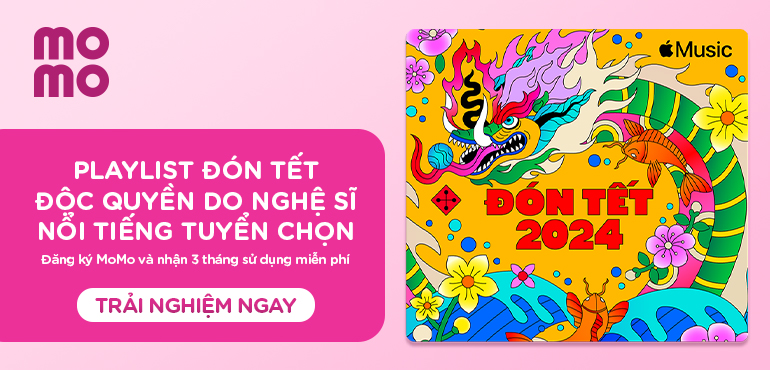Đối tượng áp dụng
Khách hàng lần đầu đăng ký Apple Music.
Thời gian diễn ra chương trình
01/02 - 29/02/2024
Hướng dẫn sử dụng thẻ quà
Bước 1: Thiết lập MoMo làm phương thức thanh toán
Bước 2: Cài đặt MoMo là kênh thanh toán mặc định
Hướng dẫn đăng ký Apple Music qua iPhone/iPad
- Bước 1: Vào thiết bị iPhone hoặc iPad > Cài đặt,
- Bước 2: Tìm mục “Nhạc” > click “Đăng ký”
Người đăng ký mới có thể bắt đầu dùng thử và hủy bất kỳ lúc nào. Nếu bạn kết thúc đăng ký Apple Music, bạn sẽ không thể truyền phát các bài hát Apple Music hoặc phát các bài hát Apple Music đã tải về nữa.
Hướng dẫn đăng ký Apple Music qua Website
- Bước 1: Truy cập website :”https://music.apple.com/vn/ ;
- Bước 2: Click “Đăng nhập” ở góc trên cùng bên phải > điền Apple ID của bạn.
- Bước 3: Làm theo các hướng dẫn trên màn hình để đăng ký Apple Music với loại đăng ký riêng lẻ hoặc thực hiện một trong các tác vụ sau:
- Để chọn đăng ký dành cho sinh viên hoặc gia đình: Sử dụng ứng dụng Nhạc hoặc iTunes trên máy tính hoặc thiết bị của bạn.
- Để chọn gói cước Apple One: Sử dụng ứng dụng Nhạc trên máy tính hoặc thiết bị của bạn.
Bạn có thể mở trực tiếp ứng dụng đó từ Apple Music trên web—chỉ cần bấm vào liên kết ở góc dưới cùng bên trái.
LƯU Ý:
- Các giao dịch thực hiện từ tài khoản thiết lập sẽ được tự động thanh toán qua MoMo mà không cần xác nhận lại mật khẩu và OTP.
- Để đảm bảo an toàn khi sử dụng MoMo, tuyệt đối KHÔNG cung cấp OTP/mật khẩu tài khoản MoMo, KHÔNG cho người khác sử dụng MoMo, và KHÔNG thiết lập thanh toán MoMo của bạn với tài khoản của người dùng khác.
- Chương trình có thể kết thúc sớm hơn nếu vượt ngân sách khuyến mãi.